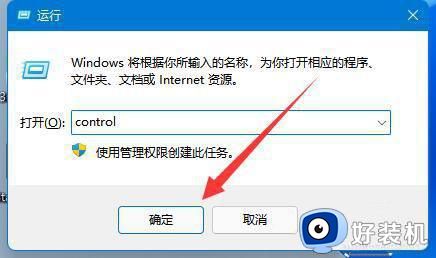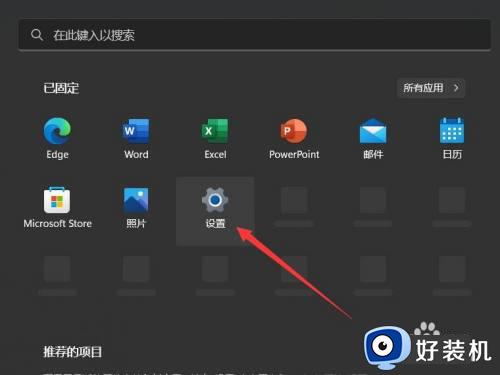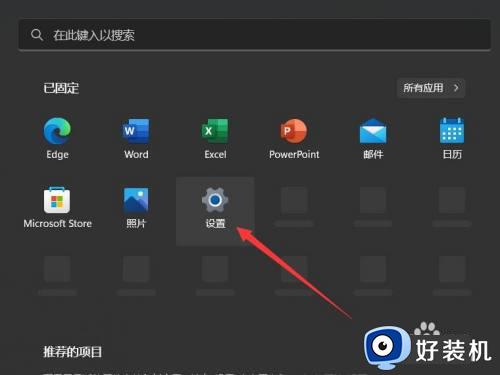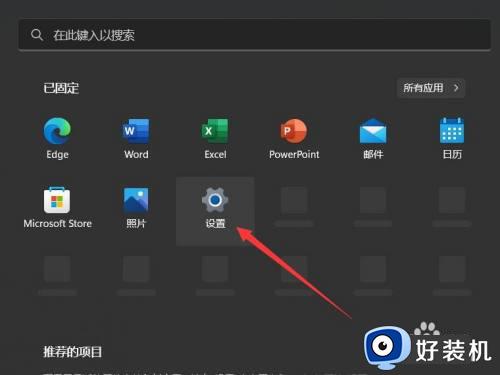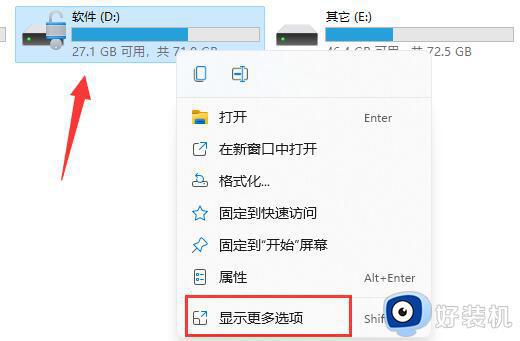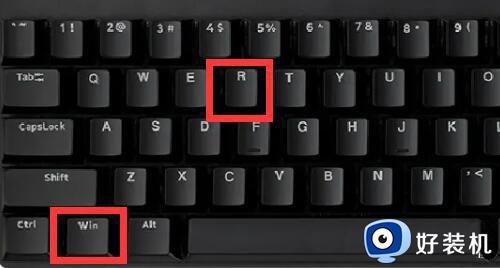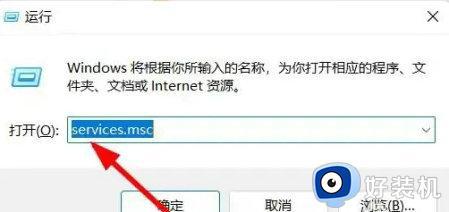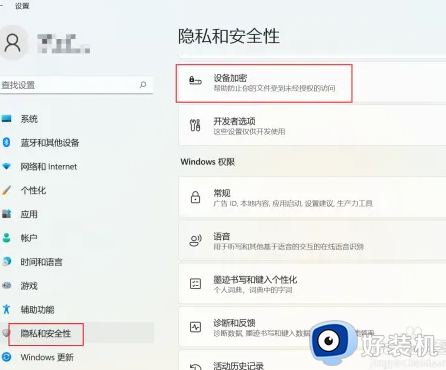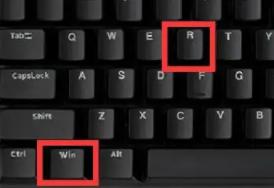bitlocker关闭win11的方法 win11怎么关闭bitlocker加密
bitlocker是电脑中自带的一个加密功能,可以方便我们对磁盘进行加密等,不过有些用户升级到win11系统之后,觉得并不喜欢,就想要将其关闭,但是又不知道win11怎么关闭bitlocker加密,其实方法不会麻烦,接下来就由笔者给大家详细介绍一下bitlocker关闭win11的方法。
方法如下:
方法一、
1、打开设置
点击开始,找到设置并打开。
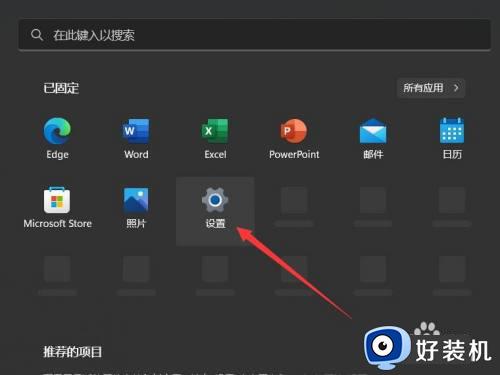
2、打开隐私和安全性
在左侧找到隐私和安全性,点击打开。
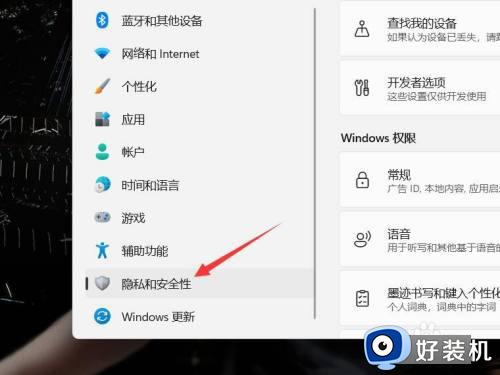
3、打开安全中心
找到windows安全中心,点击打开。
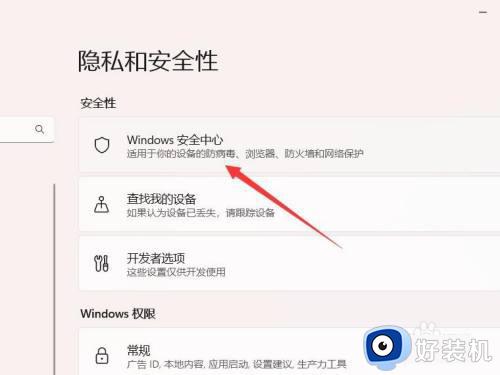
4、点击设备安全性
找到设备安全性,点击进入。
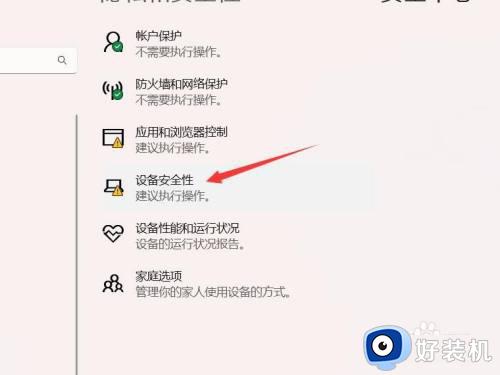
5、打开管理加密界面
在数据加密下面找到管理Bitlocker驱动器加密,点击打开。
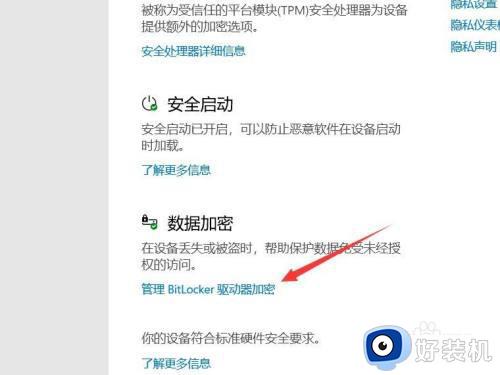
6、关闭加密
点击关闭Bitlocker即可将加密关闭。
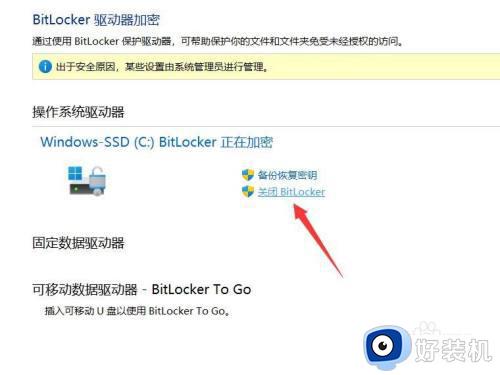
方法二、
1、打开控制面板
打开运行窗口,输入control打开控制面板。
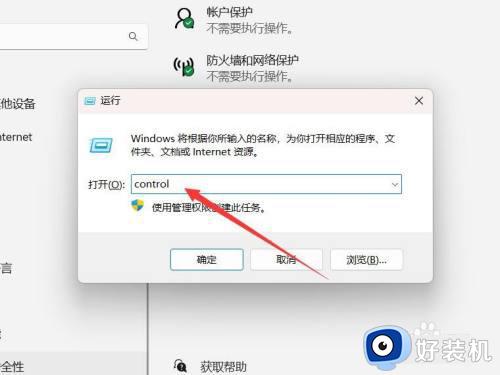
2、打开加密界面
找到Bitlocker驱动器加密,点击打开。
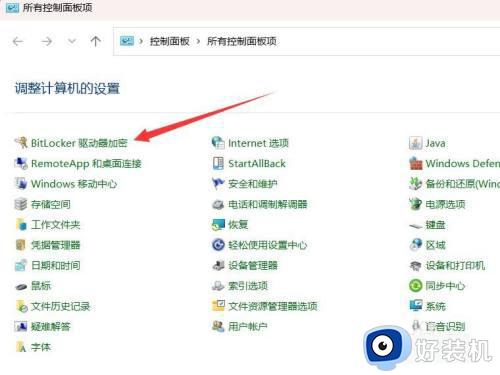
3、关闭Bitlocker
在下面找到关闭Bitlocker,点击关闭即可。
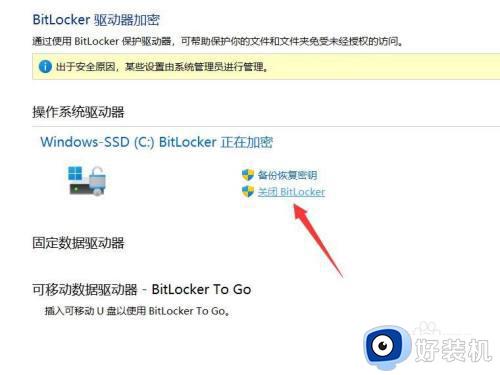
以上给大家介绍的就是win11关闭bitlocker加密的详细方法,有想要关闭的用户们可以参考上述方法来关闭,希望帮助到大家。